|
|
V následujícím textu naleznete:
- popis práce s programem, který je společný pro oba způsoby práce: nárazový a permanentní;
- vysvětlení nárazového způsobu práce.
Seznamte se s tímto textem dříve než přejdete k dokumentu "3. Permanentní způsob práce s programem".
Program tvoří dvě obrazovky:
| Panel podmínky+Panel předmět testování/výuky | Panel slovíčka | |
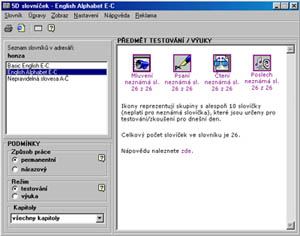 |
 |
Terminologie
Uživatel
Ten kdo pracuje s programem. Uživatelů může být více. Každý uživatel si volí svoje označení (např. HONZA).
Slovíčka
Jako slovíčka jsou v tomto textu označeny dvojice, respektive trojice slov nebo vět. Program předkládá uživateli slovo (české) a ten se snaží vybavit odpovídající druhý termín (výslovnost), respektive třetí termín (např. anglický překlad), které jsou skryty. Po zobrazení si uživatel zkontroluje správnost své odpovědi. Pochopitelně je možné slova prohodit (vzpomenout si na český výraz pro anglické slovíčko).
V tomto textu jsou použity symboly ČT (český termín), CE (cizojazyčný ekvivalent) a přehrání CE (přehrání cizojazyčného ekvivalentu).
Pro označení, o jaký typ zkoušení jde, jsou v programu použity termíny mluvení (předkládán je ČT), psaní (předkládán je ČT), čtení (předkládán je CE) a poslech (přehrání CE).
Kapitoly
Ke každému slovíčku může být přiřazena tzv. kapitola - slovo, kterým je označena množina slovíček (např. "Kap. 10" nebo "sport").
Program umožňuje učení nebo testování slovíček vybrané kapitoly nebo všech slovíček.
Slovník
Slovíčka jsou uložena v souboru - slovníku. U každého slovíčka může být uveden název kapitoly a poznámka.
Uživatel má obvykle možnost upravit si slovníky: přidat nebo zrušit slovíčko a dopsat nějaký doplňující text. Lze také vytvářet nové slovníky, případně slovníky spojovat.
Uživatelský adresář
Adresář se slovníky, se kterými pracuje uživatel. Pojmenování adresáře je shodné se jménem uživatele. Uživatelský adresář je umístěn v adresáři \SLOVNIKY.
Poznámka - v tomto textu jsou používány pro označení:
- tlačítek: hranaté závorky (např. [Vím]);
- termínů uvedených v této kapitoly: kurzíva;
- nabídek, které jsou zobrazeny na hlavní ploše programu: složené závorky (např. {Režim Výuka}).
Panel podmínky
Určení toho, která slovíčka a jakým způsobem budou uživateli předkládána v panelu SLOVÍČKA:
Způsob prácePermanentníSlovíčka jsou nabízena v závislosti na předchozích odpovědích s použitím časové osy. Podrobněji viz dokument "3. Permanentní způsob práce s programem".NárazovýZapněte tuto volbu pokud si chcete projít všechna slovíčka nezávisle na předchozích odpovědích (t.j. chcete obejít jednu z nejdůležitějších vlastností programu - použití časové osy). Typické využití je, když si chcete projít všechna slovíčka z vybrané kapitoly (a připravit se tak na nadcházející zkoušení ve škole). Vaše odpovědi jsou programem registrovány pouze dočasně. |
RežimVýukaUživateli je postupně předloženo prvních N slovíček (hodnotu N lze nastavit v menu Nastavení_Možnosti). Po druhém stisku tlačítka [Vím] u stejného slovíčka dojde k jeho vyřazení. Totéž nastane, pokud bude u téhož slovíčka stisknuto 6x tlačítko [Nevím]. Každé vyřazené slovíčko je nahrazeno dalším, takže počet zůstává N (pochopitelně, pokud není odpovězeno na všechna slovíčka). V menu v položce Nastavení_Možnosti lze nastavit potřebný počet stisknutí tlačítka [Vím]. Hodnota pro tlačítko [Nevím] je vždy 3násobkem. V {Režimu Výuka} jsou vaše odpovědi programem zaznamenány pouze dočasně - při ukončení programu nebo při načtení jiného slovníku jsou zapomenuty. Tento režim se nejčastěji použije pro {Slovíčka Neznámá} nebo při Přezkoušení. Testování{Režim Testování} je určen pro jednoduchou reakci uživatele na předložené slovíčko. Tlačítka [Vím] a [Nevím] stačí stisknout jednou. |
Ostatní
Výběr kapitoly
Je-li slovník rozdělen na kapitoly, je možné omezit učení nebo testování pouze na jednu kapitolu.
Panel předmět testování/výuky
Pomocí grafických symbolů - ikon jsou uživateli nabídnuty skupiny slovíček pro testování nebo výuku. Rozlišují se 4 typy ikon: mluvení, psaní, čtení a poslech. Číselný údaj pod ikonou vyjadřuje počet slovíček, které uživatel momentálně může testovat.
Ukázka ikon při nárazovém způsobu práce s programem:
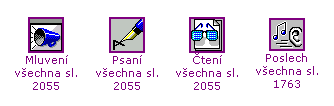
Panel slovíčka
Na obrazovce je zobrazeno slovíčko v jednom jazyce. Uživatel si myslí odpovídající termín v druhém jazyce.

Je-li si uživatel zcela jistý, stiskne tlačítko [Vím] nebo [Nevím] (případně klávesy V nebo N) nebo chce-li se přesvědčit o správnosti své myšlené odpovědi, stiskne tlačítko [Odkrytí a přehrání]. Poté si vybere z již zmíněných tlačítek [Vím] a [Nevím].
Tlačítko [Nevhodné pro poslech], které na doprovodném obrázku není aktivní, slouží pro vyřazení slovíčka z množiny slovíček určených pro testování formou přehrání (poslech).

Vedle myšlené odpovědi je možná i psaná odpověď. Ta se zapisuje do okénka a po stisknutí klávesy ENTER (nebo poklepáním na tlačítko) provede program vyhodnocení. Pokud byla odpověď chybná, je zobrazena správná odpověď a následně je nabídnuto další slovíčko.
Je-li ke slovíčku připojena poznámka, bude zobrazena pod slovíčkem.
U některých slovíček může být zobrazeno jedno nebo více podobných slov:

Podobné slovo je jiné slovíčko, které se vyskytuje ve slovníku a program jej automaticky vyhledal. Pravděpodobnost, že nějaké podobné slovo bude zobrazeno souvisí s velikostí slovníku. Nepřímo tato funkce programu upozorňuje na duplicity, které se mohou ve slovníku vyskytnout.
Statistika on lineMezi oblastí pro zobrazení slovíčka a tlačítky je zobrazena jednoduchá statistika. V závislosti na nastavení{Režimu} je zobrazen:
|
Poznámky:
- Pokud pracujete se sharewarovou verzí programu je "Počet slovíček vyhovujících podmínce" nižší než v "ostré" verzi.
- Pokud používáte pro přehrání program Lingea Lexikon a vybrali jste si ikonu poslech, zjistíte, že nemohou být všechna slovíčka vhodná pro přehrání. Zejména jde o věty. LL přehraje pouze první slovo ve větě. Proto je možné označit některá slovíčka jako nevhodná pro tento typ testování/výuky tlačítkem [Nevhodné pro poslech].
- Při psané odpovědi není velikost písmen ani počet mezer pro vyhodnocení důležitý.
Menu programu
Slovník
Nový (CTRL+N)
Vytvoření prázdného veřejného slovníku (t.j. textového souboru s příponou XLS). Po pojmenování slovníku je otevřen editor, ve kterém je možné přidávat nová slovíčka. Nově vytvořený slovník je uložen v uživatelském adresáři.
Uložit (CTRL+S)
Uložení slovníku do uživatelského adresáře.
Přidat (slučování slovníků)
Sloučení otevřeného slovníku s dalším, který je vybrán z uživatelského adresáře.
Pokud by celkový počet ve sloučeném slovníku byl větší, než je maximální velikost slovníku - 2600, bude zobrazeno chybové hlášení a otevřený slovník zůstane beze změny.
V průběhu slučování není prováděna kontrola duplicity slovíček!
Nelze provést sloučení, pokud jeden ze slovníků je tzv. vydavatelský.
Export
Tisk (CTRL+P)
Informace
Konec
Ukončení práce s programem.
Úpravy
Editor
Vyvolání integrovaného editoru.
Zrušení slovíčka (CTRL+D)
Trvalé vyřazení slovíčka ze slovníku. Lze použít pro zrušení duplicitního slovíčka nebo slovíčka, které dobře znáte a není zapotřebí se jej učit.
Manipulace se slovníky
Zobrazení obsahu uživatelského adresáře s možností rušit, kopírovat či přejmenovat slovníky. Ve variantě žák není tato nabídka aktivní.
Najít (CTRL+F)
Vyhledání slovíčka podle zadaného řetězce
Přejít (CTRL+G)
Skok na slovíčko s určeným pořadovým číslem.
Zobrazení
Do kdy se vše naučím
Odhad, za jak dlouho bude uživatel umět většinu slovíček na základě dosavadních odpovědí. Odhad je možné provést zvlášť pro české termíny, cizojazyčné ekvivalenty a přehrání CE.
Nabídka je aktivní až po určité době práce se slovníkem.
Překladové slovníky na WEBu
Zobrazení seznamu překladových slovníků, které jsou dostupné na internetu
Přezkoušení
Výuka a testování slovíček z právě otevřeného slovníku, které uživatel neznal. Tato slovíčka jsou uložena do slovníku přezkoušení.xls v uživatelském adresáři. Nabídka je aktivní pokud uživatel neznal alespoň 3 slovíčka.
Nastavení - Program pro přehrání
Výběr programu pro přehrání. Ve variantě žák není tato nabídka aktivní.
Nastavení - MožnostiSpustit program pro přehrání současně s 5D slovníčkemPo zapnutí této volby bude program určený pro přehrání spuštěn současně s programem 5D slovníček (viz kapitola Přehrávací software). Potlačit vybraná slova v souslovíPo zapnutí této volby budou v textu, který je kopírován do schránky (clipboardu) pro program pro přehrání, zrušena některá slova a znaky. Zrušeny budou členy "the, a" (5D slovníček je především určen pro výuku angličtiny!) a znaky "?,!", které nejsou žádoucí při zobrazení slovníkového hesla v programu Lingea Lexikon. Pokud však pracujete s programem typu "Text to Speech" tuto volbu vypněte (viz kapitola Přehrávací software)! Přehrání výslovnosti ve formátu WAV, MP3Zapněte tuto volbu, pokud nepoužíváte žádný program pro přehrávání. Předpokládá se, že se slovníkem, se kterým pracujete, byla dodána namluvená slovíčka ve formátu WAV nebo MP3 (slovíčka jsou umístěna v adresáři \PREHRANI, viz kapitola Přehrávací software). Zobrazovat ikony pro výběr všech slovíčekZapnutí/vypnutí zobrazení ikony pro výběr všech slovíček (viz Rozdělení slovíček podle stupně znalosti) v panelu Předmět testování/výuky. Zobrazovat položku ReklamaMožnost vypnout položku menu Reklama Zobrazovat malou nápovědu v panelech SLOVÍČKA a PODMÍNKYPokud je již uživatel s programem seznámen, má možnost uschovat ikonky se symbolem nápověda v panelech SLOVÍČKA a PODMÍNKY. Náhodné generování slovíčekPřepínač, na kterém závisí pořadí, v jakém jsou slovíčka v Panelu SLOVÍČKA zobrazovány (náhodně nebo podle pořadového čísla slovíčka). Automatické zobrazeníJe-li tento přepínač zapnut, budou v Panelu SLOVÍČKA v závislosti na nastavení časového intervalu zobrazeny všechny části slovíčka (ČT, výslovnost, CE). |
Počet sekund, po kterém dojde k automatickému zobrazení (slovíčka)Pokud je v panelu PODMÍNKY zapnuta volba Automatické zobrazení dojde po stanovené době k zobrazení ČT,CE i výslovnosti. V této nabídce je možné nastavit velikost časového intervalu v sekundách. Při výuce vět si nastavte větší hodnotu, než při výuce jednotlivých slov (např. 3 a 8 sekund). Počet slovíček pro výukuJe-li zapnut {Režim Výuka} je uživateli opakovaně předkládán určitý počet slovíček. Nastavení počtu se provádí v této nabídce (povoleny jsou hodnoty 3 až 20). Počet stisknutí tlačítka VÍM pro vyřazení slovíčka při výuceV {Režimu Výuka} jsou uživateli opakovaně předkládána slovíčka. Touto volbou se nastaví potřebný počet stisknutí tlačítka [Vím], po kterém dojde k jeho vyřazení. K vyřazení slovíčka dojde také po několikerém stisknutí klávesy [Nevím] - tento počet je vždy trojnásobkem hodnoty pro tlačítko [Vím]. Standardní hodnotou pro tlačítko [Vím] je 2, respektive 6 pro tlačítko [Nevím]. |
Bonus
Součástí programu 5D slovníček mohou být i cizojazyčné texty, které mohou napomoci s výukou slovíček. Program umí v připojených textech vyhledat právě zobrazené slovíčko.
Cizojazyčné texty jsou umístěny v adresáři \BONUS (tato nabídka je aktivní pouze tehdy, je-li v adresáři umístěn alespoň jeden text). Formát souboru je TXT. První řádka v souboru zároveň tvoří i položku v menu.
Počet textů může být až 5 a vyvolávají se stiskem kláves F1 až F5. Texty jsou společné pro všechny uživatele.
Nápověda
Licence
Informace o licenčních podmínkách provozování programu 5D slovníček tj. zejména rozdíl mezi sharewarovou, jednouživatelskou a síťovou verzí programu (informace, s jakou verzí programu pracujete se dozvíte v položce O aplikaci).
Kup si mně
Informace o tom, jak a kde si lze program zakoupit . Ve variantě žák není tato nabídka aktivní.
Registrace
Vložení IDENTIFIKÁTORU. Ve variantě žák není tato nabídka aktivní.
WEB
Otevření stránek výrobce s aktuálními informacemi o programu.
O aplikaci
Informace o verzi a typu programu (např. 5D slovníček 1.2, licence pro používání v lokální síti) a IDENTIFIKÁTORu.
Přidávání a rušení slovíček
Nová slovíčka
Chcete-li do slovníku přidat další slovíčka máte 3 možnosti:
- přímo v programu 5D slovníček vyvolejte Editor. Stiskněte tlačítko [Nové slovíčko]. Na konci slovníku je připraveno místo pro zápis slovíček. Pokud vymezený prostor zaplníte, zavřete Editor a znovu jej otevřete. Pokud však pracujete s tzv. vydavatelským slovníkem může tato funkce být potlačena;
- pomocí programu MS EXCEL (pouze veřejný slovník );
- zapsat slovíčka v určitém formátu v textovém editoru, který podporuje kontrolu pravopisu (např. MS WORD). Po zkontrolování pravopisu uložte slovíčka jako prostý text (Soubor_Uložit jako_Typ souboru:pouze text), poté použijte v programu 5D slovníček funkci menu Slovník_Přidat.
Rušení slovíček
Kterékoliv slovíčko můžete ze slovníku vyřadit pomocí nabídky menu Úpravy_Zrušení slovíčka (nebo přímo stiskem kláves CTRL+D). Také můžete mazat slovíčka přímo v uživatelském slovníku v programu MS EXCEL.